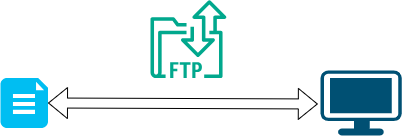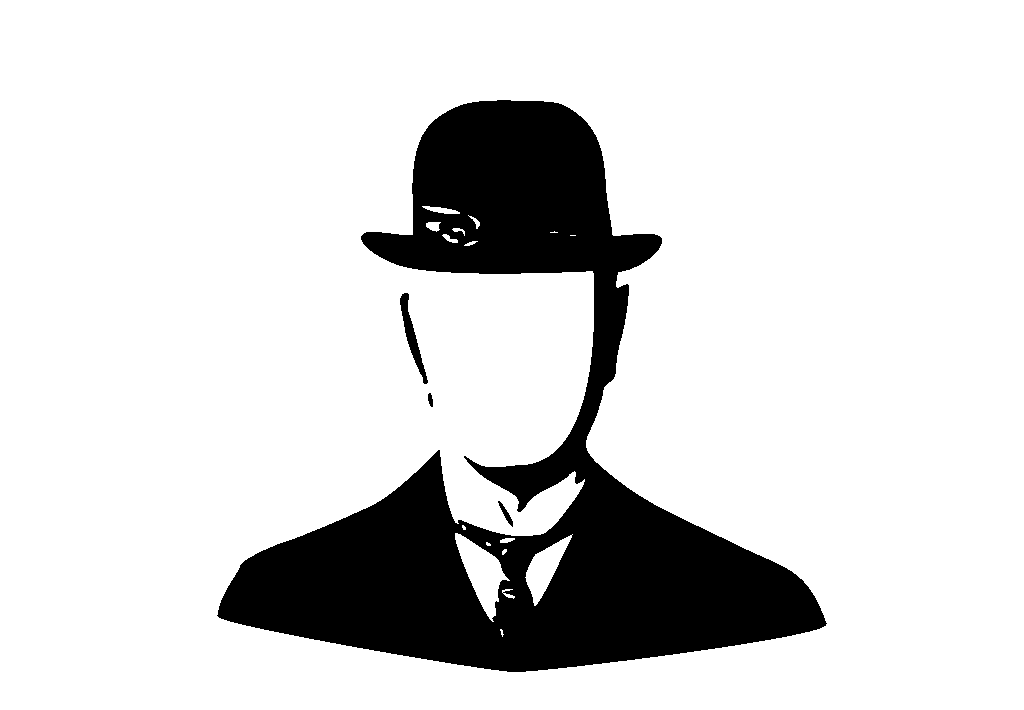Ad-blocker e DNS con Pi-Hole e Raspberry Pi per bloccare la pubblicità.
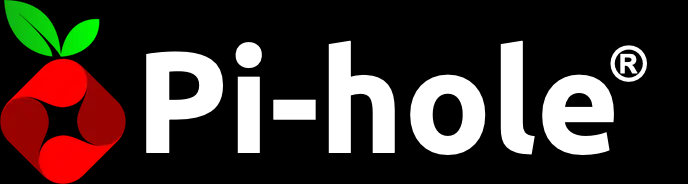
Tutti i possessori di un Raspberry Pi (e non solo) dovrebbero assolutamente provare Pi-Hole. Si tratta di un Ad-Blocker integrato in un server DNS locale per il blocco delle pubblicità . Ciò significa che il nostro Raspberry Pi si occuperà di intercettare tutte le richieste DNS, filtrare i contenuti inappropriati (quali pubblicità, adv ed altro) e restituire la pagina web cercata. Questa soluzione inoltre consente di velocizzare sensibilmente la filiera PC -> Internet in quanto i siti visionati e perciò già risolti in IP saranno salvati nella cache del nostro server DNS; oltre a rendere le nostre ricerche più sicure.
Il progetto è totalmente Open Source ed è mantenuto dalle donazioni con una community molto attiva. Viene definito A black hole for Internet advertisements ovvero un buco nero per la pubblicità di Internet. Ma vediamo come installarlo sul nostro Raspberry Pi.
Prerequisiti
- Raspberry Pi, ora siamo alla 5 ma la procedura è la stessa per tutte.
- RaspberryPiOS installato e configurato.
- Connessione SSH tramite terminale (Linux/MacOS) o Putty (Windows)
Installazione
La mia installazione è basata su di una immagine fresca di RaspberryPiOS. Verificate la compatibilità con i vostri device al link https://docs.pi-hole.net/main/prerequisites/#supported-operating-systems. Tutti i comandi saranno eseguiti dall'utente 'root' (oppure anteponendo il comando "sudo" a tutti i comandi elencati sotto).
Dalla nostra shell digitiamo:
# apt-get update
# apt-get upgrade
# curl -sSL https://install.pi-hole.net | bash
Apparirà la classica schermata di installazione interattiva, seguite passo a passo quello che vi mostra il setup. Come prima installazione considerate questi parametri standard:
IP statico appartenente alla vostra LAN oppure riservato tramite DHCP
Upstream DNS: Google (8.8.8.8 e 8.8.4.4)
Interfaccia webmin: sì
Liste ad-blocker: default
Protocollo IPv4/IPv6: IPv4 qualora la tua rete non sia IPv6 compliant
Password webmin: scrivila perchè non potrai vederla in un secondo momento (la potrai cambiare successivamente)
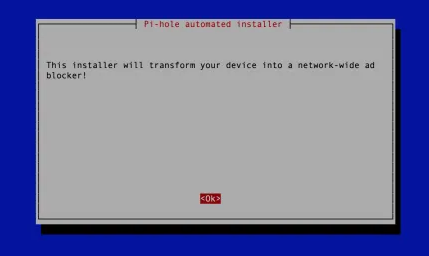
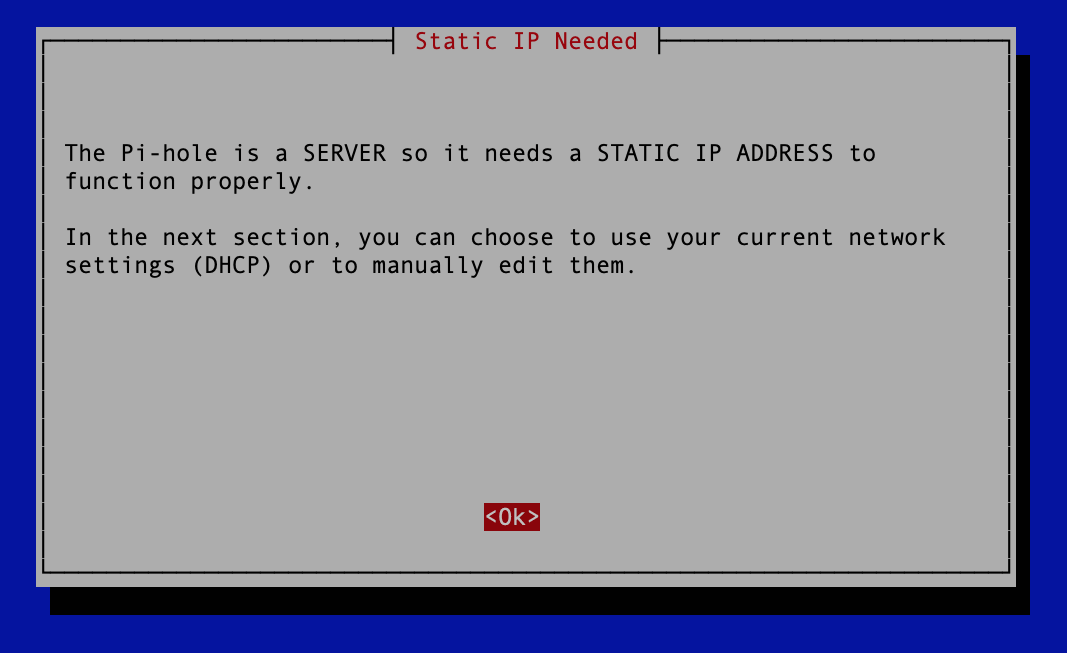
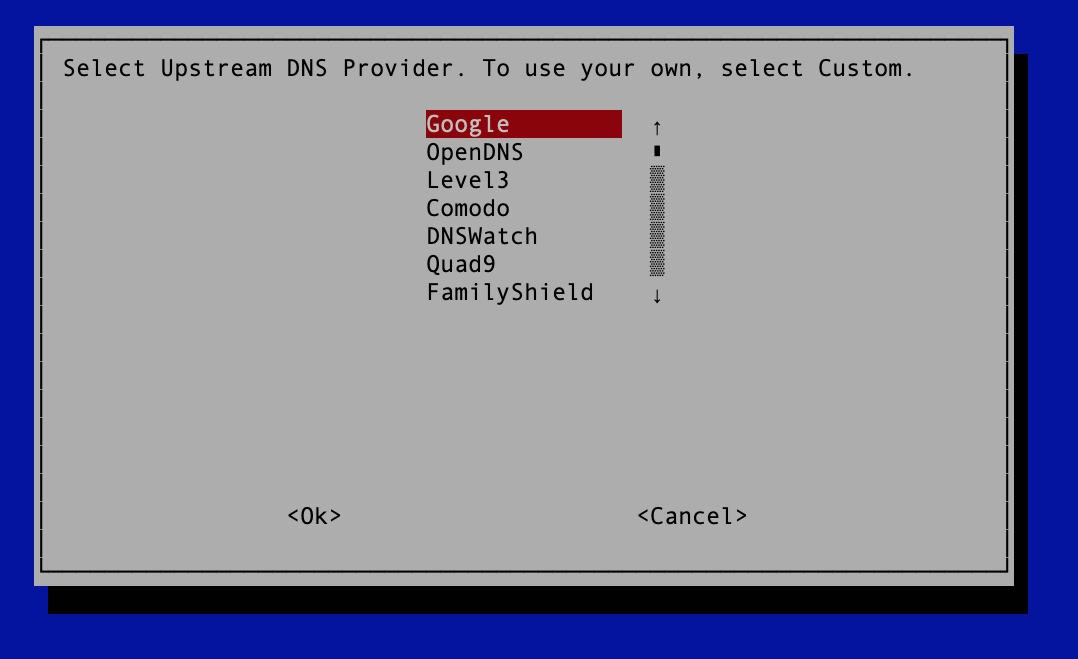
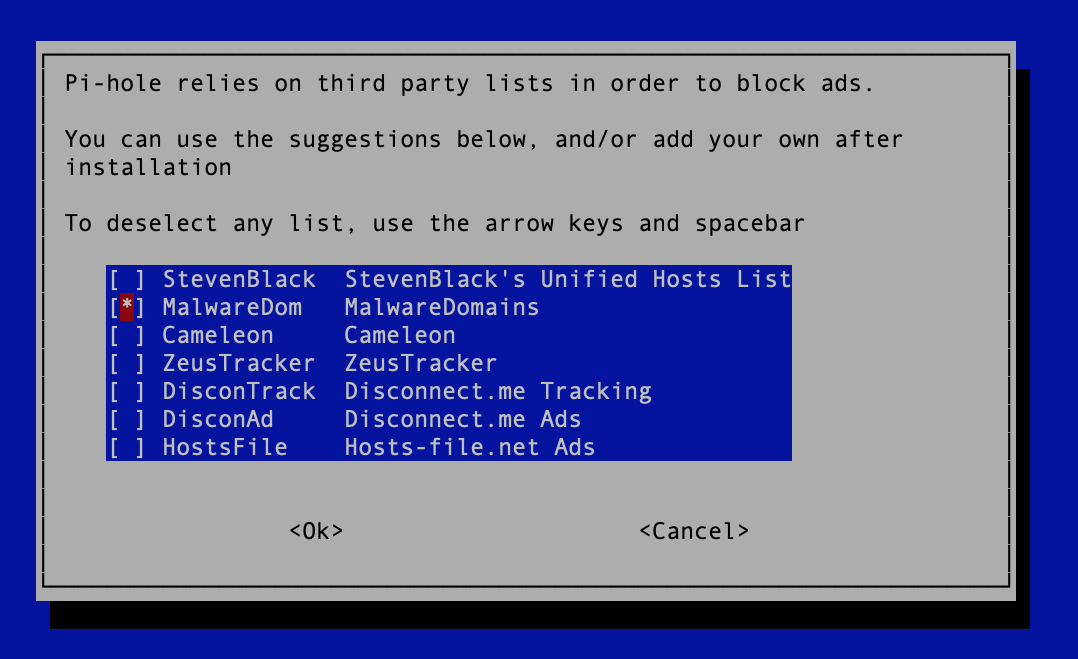
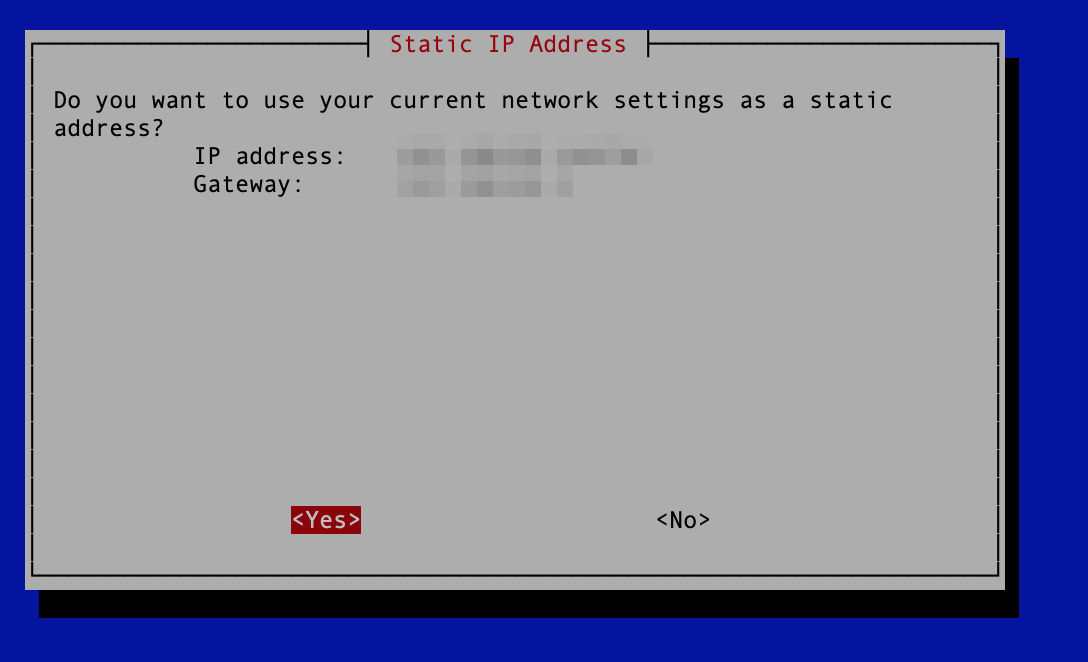
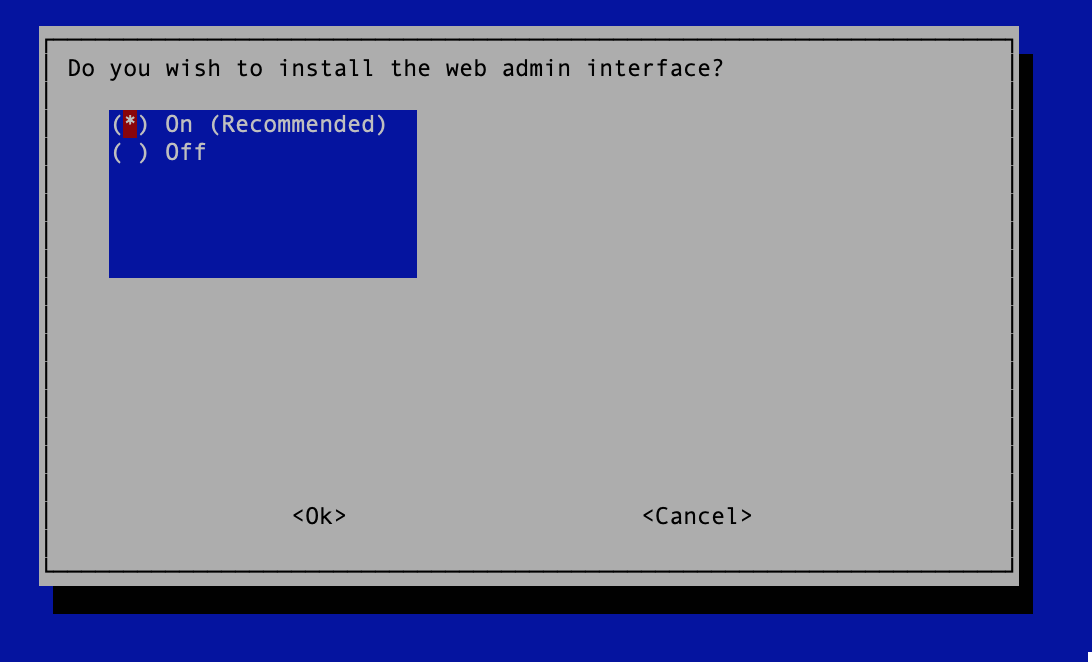
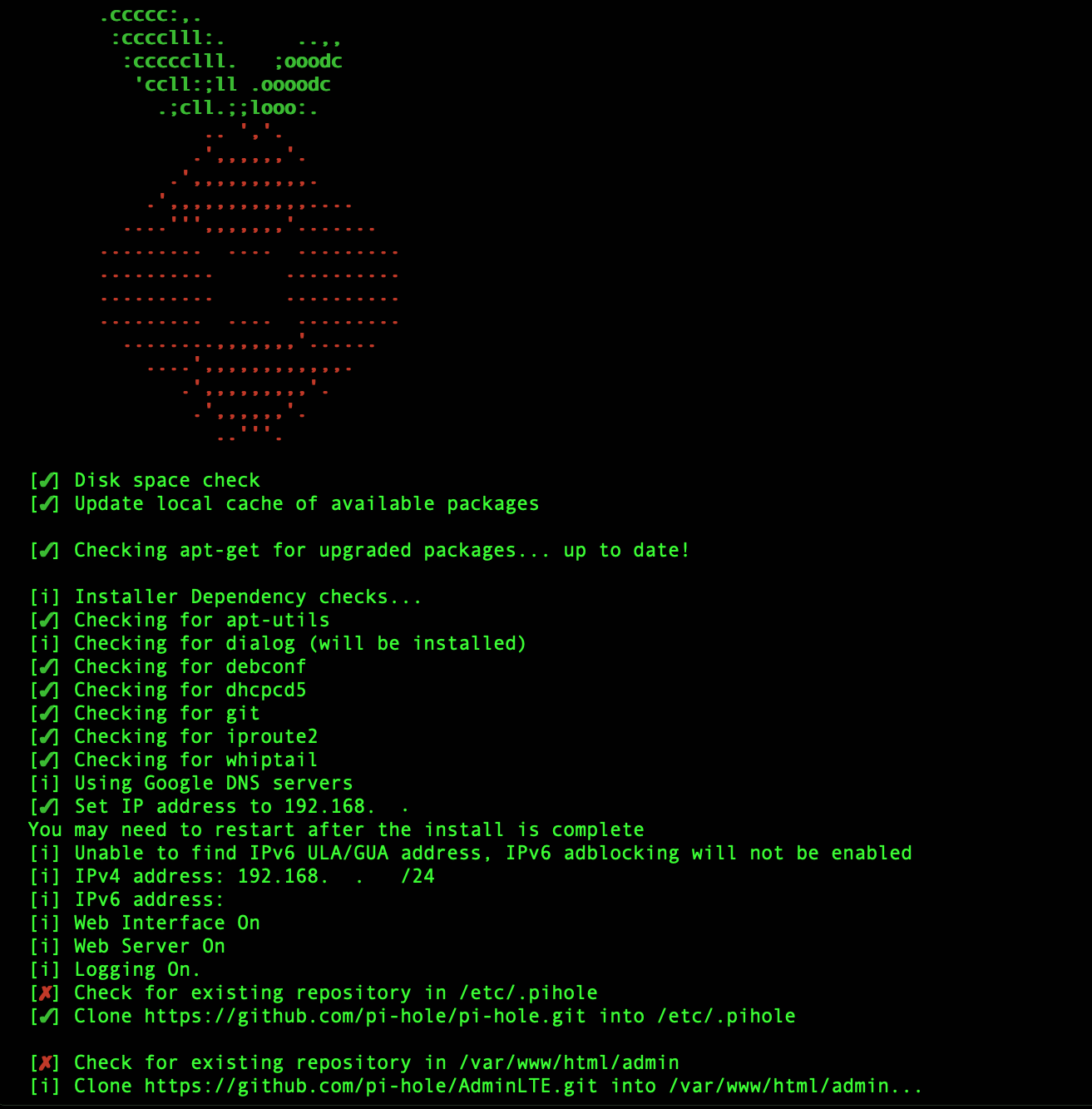
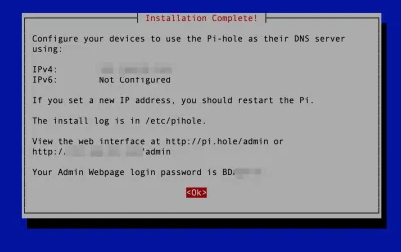
Come si utilizza
Terminata l'installazione potrai collegarti all'interfaccia tramite l'IP del Raspberry Pi o tramite l'hostname: http://IP_RASPBERRYPI/admin oppure http://HOSTNAME_RASPBERRYPI/admin. Dalla dashboard vedremo un riepilogo delle query analizzate da Pi-Hole. Effettuiamo il login con le credenziali salvate prima dal male a sinistra.
Come prima cosa andrei nel menu SETTINGS per ultimare la mia prima configurazione. Andiamo sotto DNS e verifichiamo che sotto Interface listening behavior sia selezionata l'interfaccia corretta (generalmente ETH0). Questa impostazione bisogna modificarla con parsimonia e dipende dalla posizione del nostro Pi-Hole all'interno della nostra rete (approfondiremo in un articolo dedicato alle configurazioni avanzate del Pi-Hole). Verificate poi sotto Advanced DNS settings di selezionare Never forward non-FQDNs, Never forward reverse lookups for private IP ranges, Use DNSSEC e qualora il DHCP fosse gestito da un altro apparato (come il vostro router) selezionate e configurate Use Conditional Forwarding.
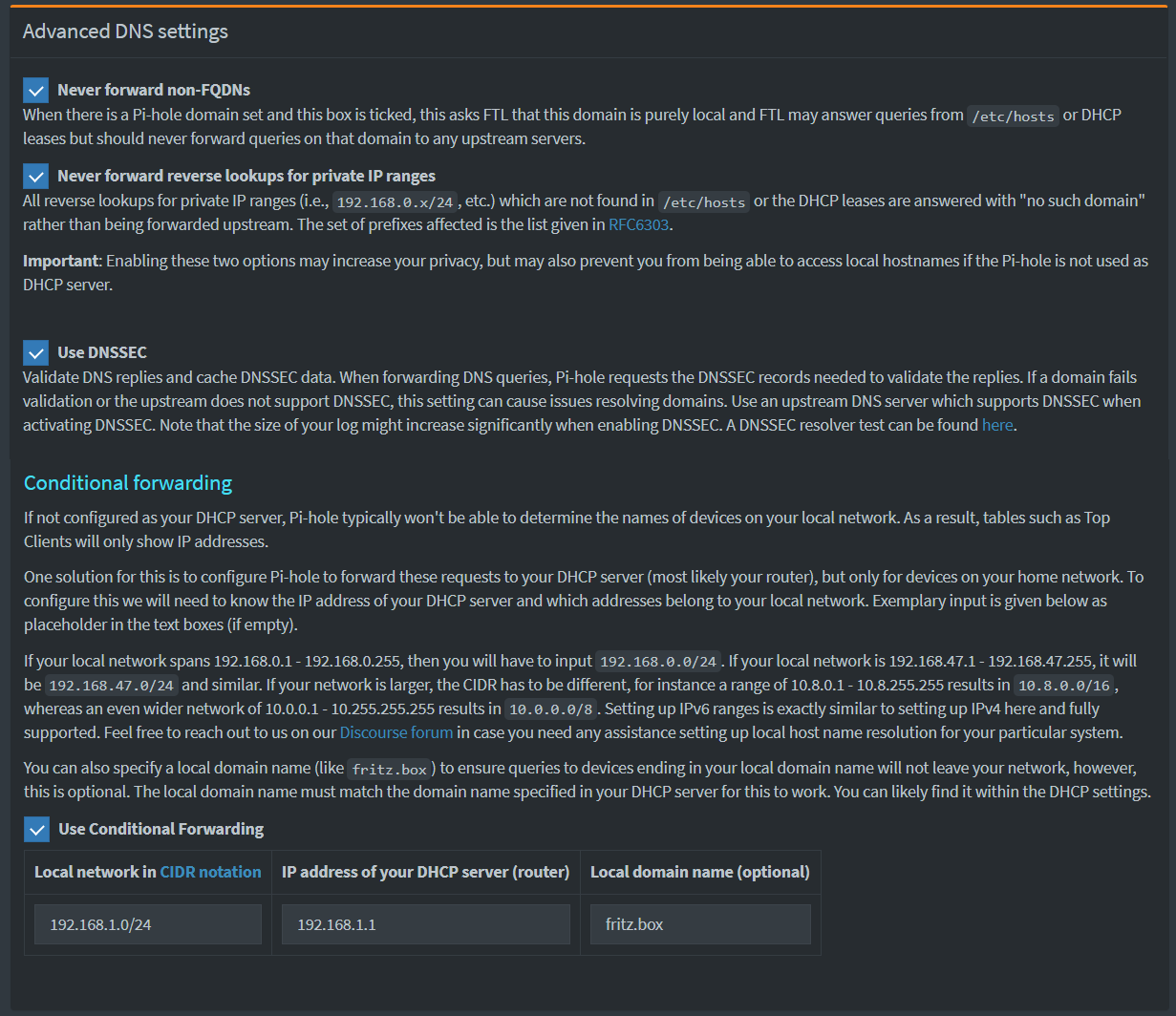
A questo punto possiamo inserire delle liste aggiuntive. Portiamoci nel menu GROUP MANAGEMENT/Adlist. Su Internet trovate svariate liste da utilizzare. Ricordatevi che più liste inserite e più probabilità di filtrare annunci e pubblicità avrete.
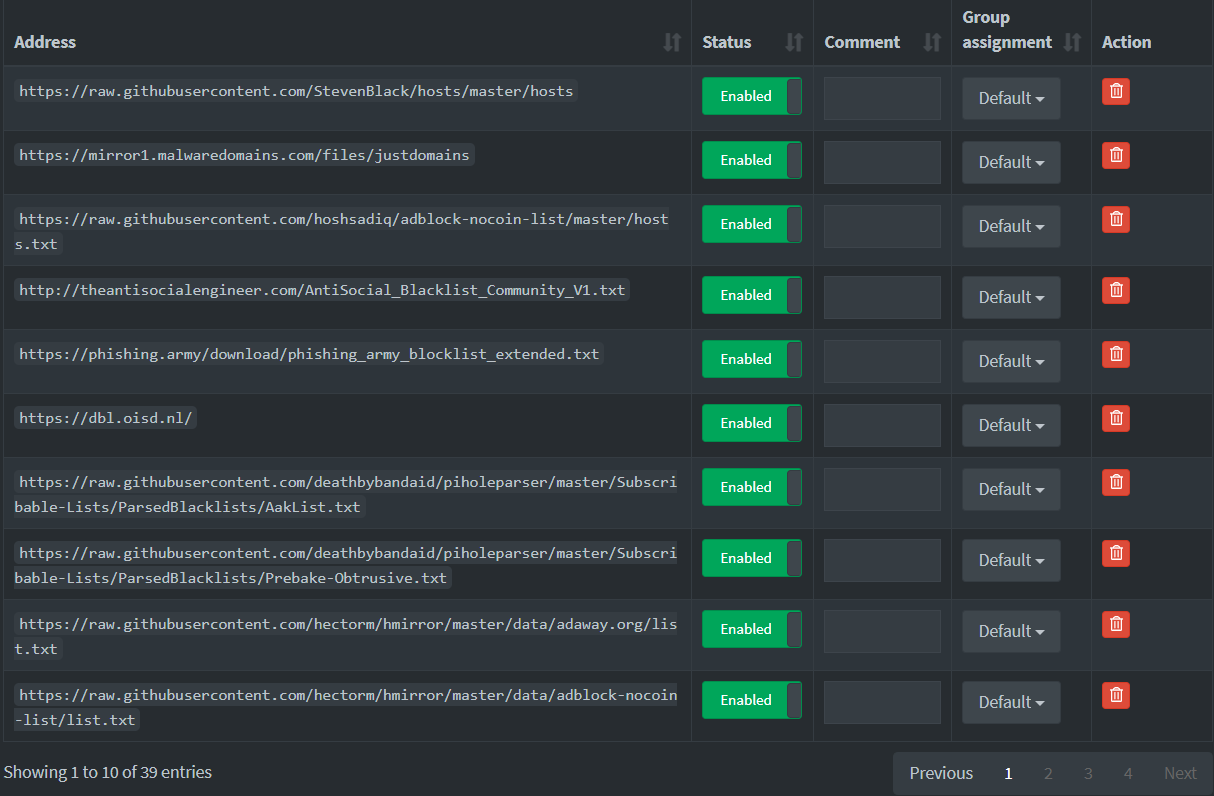
Come ultima configurazione entrate nella pagina di gestione del vostro router e sotto IMPOSTAZIONI LAN / SERVER DHCP modificate il server DNS da utilizzare inserendo l'IP del vostro Pi-Hole. Fatto questo vedrete che gli annunci verranno filtrati e la pubblicità insidiosa non non apparirà piàù durante la vostra navigazione!
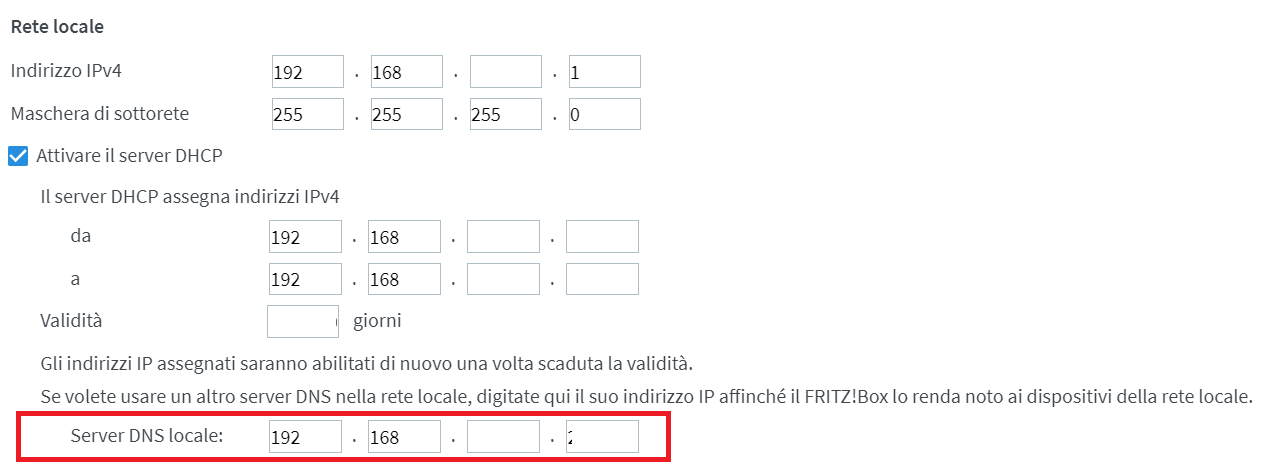
Conclusioni
Un Pi-Hole in ogni rete è un MUST-HAVE, almeno per me. Piccola spesa, grande resa. Bisogna ringraziare il team di Pi-Hole per il fantastico progetto! Una donazione per questi ragazzi la farei senza pensarci due volte!